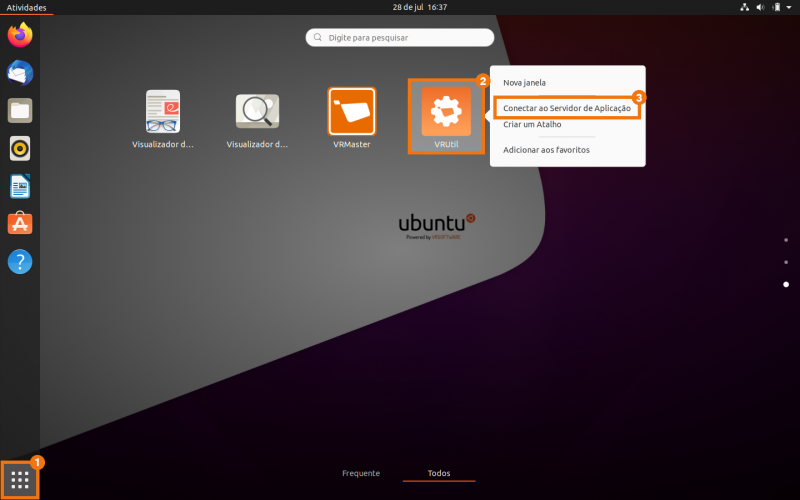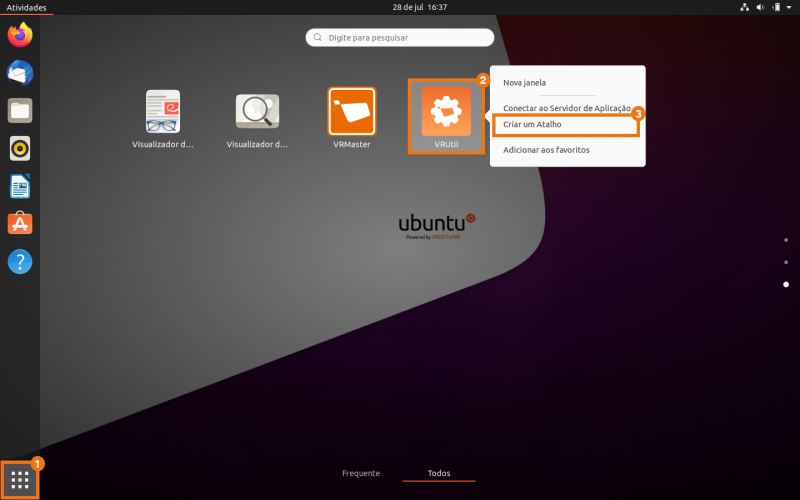Mudanças entre as edições de "VRUbuntu Ferramentas"
De VRWiki
| Linha 22: | Linha 22: | ||
===<b>Criar um Atalho</b>=== | ===<b>Criar um Atalho</b>=== | ||
| − | - | + | - No Dock de Favoritos, clicar em '''Mostrar aplicativos''' (1) |
| − | + | - Procurar o VRUtil (2), clicar com o botão direito do mouse e em seguida clicar em '''Criar um Atalho''' (3) | |
| − | [[Arquivo:VRUbuntuCriarAtalho.png|800px]] | + | - Informar a senha de root |
| + | - Informar o nome do aplicativo VR, de acordo com o nome do arquivo.jar na pasta '''~/.vr/server/exec/'''. Exemplo: Caso queira criar um atalho para o VRFrente, deverá existir o arquivo '''~/.vr/server/exec/VRFrente.jar''' e você irá informar '''VRFrente''' | ||
| + | - Clicar em '''OK''' | ||
| + | |||
| + | [[Arquivo:VRUbuntuCriarAtalho.png|800px]] | ||
===<b>Atualizar o Sistema Operacional</b>=== | ===<b>Atualizar o Sistema Operacional</b>=== | ||
- Adicionadas abas, "Convênio" e "Outras Receitas". Ambas com as funções de realizar baixas incluido baixa com TEF. | - Adicionadas abas, "Convênio" e "Outras Receitas". Ambas com as funções de realizar baixas incluido baixa com TEF. | ||
Edição das 20h34min de 28 de julho de 2020
Índice
Ferramentas
Configurar Rede
- Na TopBar, clicar no ícone de Rede (1) - Clicar em Conectado à Cabeada (2) e em seguida em Configurações da rede cabeada (3) - Na tela de Configurações clicar no icone de engrenagem (4) da seção Cabeada - Nas propriedades da conexao selecionar a seção IPv4 (5), e preencher de acordo com a necessidade. O padrão é Automático (DHCP) - Clicar em Aplicar (6) para salvar as alterações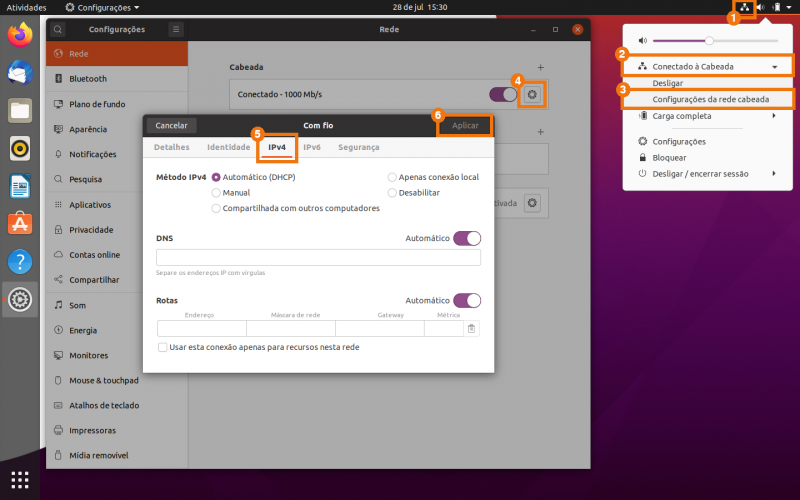
Conectar ao Servidor de Aplicação
- No Dock de Favoritos, clicar em Mostrar aplicativos (1) - Procurar o VRUtil (2), clicar com o botão direito do mouse e em seguida clicar em Conectar ao Servidor de Aplicação (3) - Informar a senha de root - Informar o caminho da pasta 'vr' do servidor de aplicação, iniciando com '//'. Caso o servidor tenha o compartilhamento protegido por senha, informar após o caminho da pasta, usuário e senha separados por dois pontos ':'. Ficará //IP/PASTA/:USUARIO:SENHA. Se não for protegido por senha, informar somente //IP/PASTA/ - Clicar em OK
Criar um Atalho
- No Dock de Favoritos, clicar em Mostrar aplicativos (1) - Procurar o VRUtil (2), clicar com o botão direito do mouse e em seguida clicar em Criar um Atalho (3) - Informar a senha de root - Informar o nome do aplicativo VR, de acordo com o nome do arquivo.jar na pasta ~/.vr/server/exec/. Exemplo: Caso queira criar um atalho para o VRFrente, deverá existir o arquivo ~/.vr/server/exec/VRFrente.jar e você irá informar VRFrente - Clicar em OK
Atualizar o Sistema Operacional
- Adicionadas abas, "Convênio" e "Outras Receitas". Ambas com as funções de realizar baixas incluido baixa com TEF.